Page 1
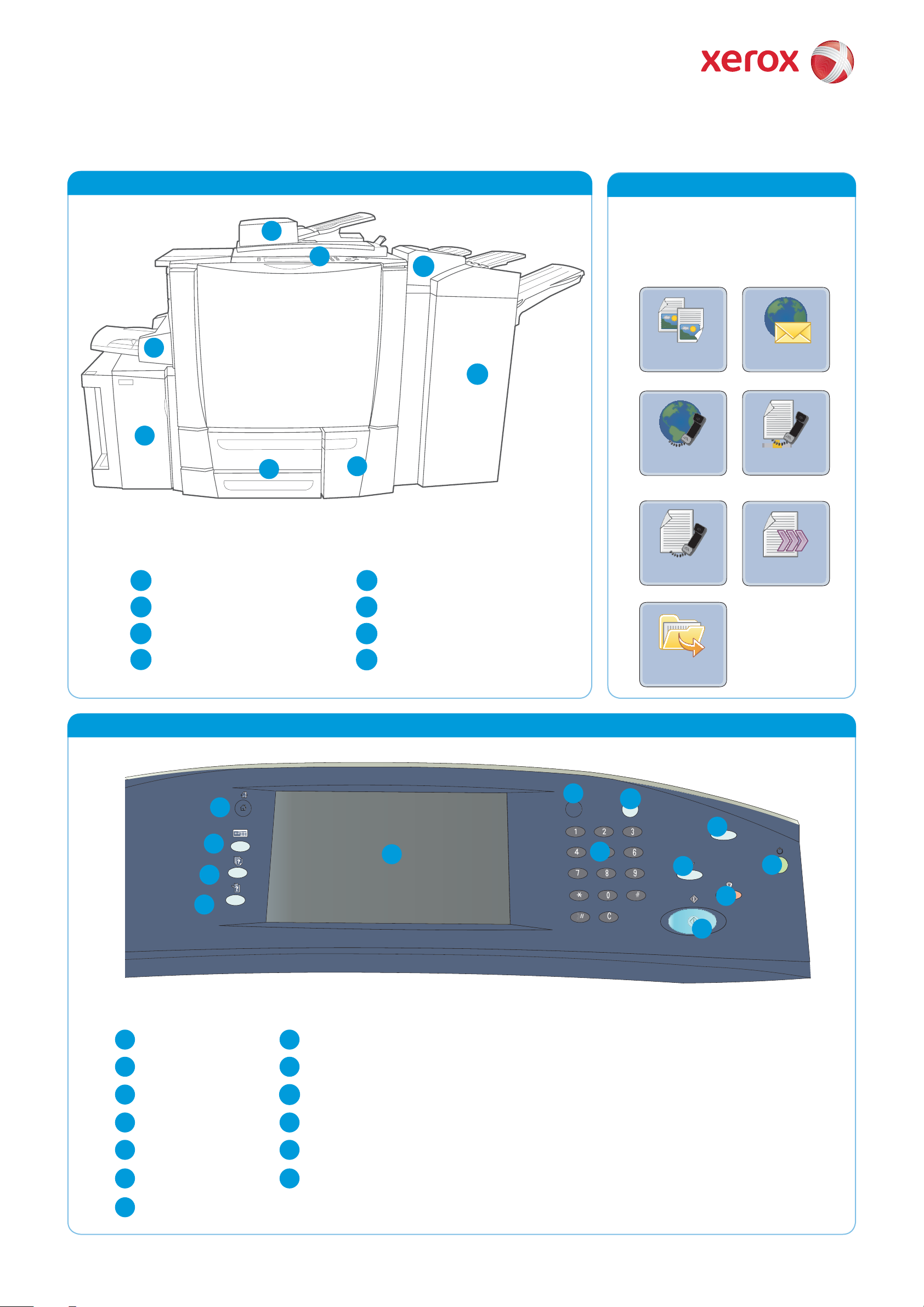
C
DEF
O
JKL
GHI
S
TUV
Xerox® ColorQube™ 9301/ 9302/ 9303
Makineye Genel Bakış
Makineye Genel Bakış
Özellikler
Cihazınız, yapılandırmasına bağlı olarak
1
şu özelliklere sahiptir:
7
6
4
Kopyalama E-posta
8
5
2
3
Internet Faksı
Sunucu Faksı
1
Doküman Besleyici
Kağıt Kasetleri 1 ve 2
2
3
Kağıt Kaseti 3
4
Kaset 4 (Bypass)
İş Akışı
Tarama
5
Kaset 5 (İsteğe Bağlı)
6
Kaset 6 (Ekleyici) (İsteğe Bağlı)
7
Kontrol Paneli
Yüksek Hacimli Sonlandırıcı (İsteğe Bağlı)
8
Faks
Yazdır...
Kontrol Paneli
6
8
1
AB
2
5
PQR
3
MN
7
9
11
AC
13
4
1
Hizmetler Ana Sayfası Yardım
2
Hizmetler
3
4
İş Durumu
Makine Durumu
5
6
Oturum Aç/Kapat
7
Sayısal Tuş Takımı
8
9
10
11
12
13
Durdur
Başlat
Tümünü Temizle
DurDokunmatik Ekran
Enerji Tasarrufu
12
10
Daha fazla bilgi
Daha fazla bilgi için, lütfen bkz:
Kullanım Kılavuzları•
http://www.support.xerox.com•
XEROX® ve XEROX and Design® ve ColorQube® Xerox Corporation'ın Birleşik Devletler ve/veya diğer ülkelerdeki ticari markalarıdır.
©2010 Xerox Corporation. Tüm hakları saklıdır.
Page 2
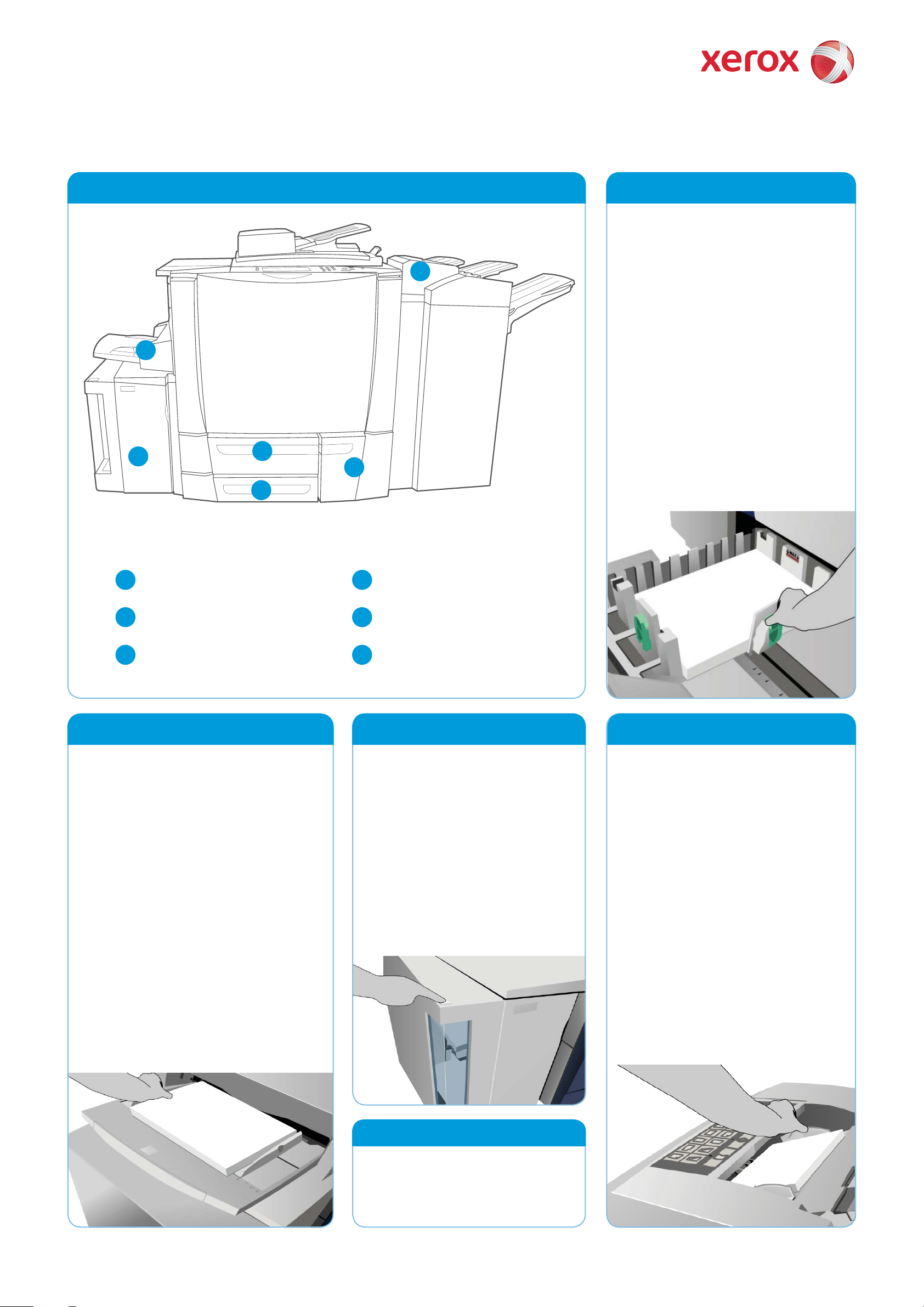
Xerox® ColorQube™ 9301/ 9302/ 9303
Kağıt Yükleme
Makineye Genel Bakış
6
4
5
1
3
2
Kaseti açın.1.
Ortamı yukarı dönük şekilde 2.
kasete yerleştirin. Kağıt, azami
dolum çizgisinin üzerinde
doldurulmamalıdır.
Yalnızca kasetler 1 ve 2. Kağıt 3.
kılavuzlarının kağıda ancak temas
ettiğinden emin olun.
Kaseti kapatın. Kasetin kağıt ayarları 4.
dokunmatik ekranda görüntülenir.
Ayarları denetleyin ve onaylayın ya 5.
da değiştirin.
Kasetler 1, 2 ve 3
1
Kaset 1
2
Kaset 2
3
Kaset 3
Kaset 4 (Bypass)
Kasetin aşağı konumda olduğundan 1.
emin olun.
Daha büyük ortam için kaset uzatmasını 2.
kullanın.
Ortamı aşağı dönük şekilde kasete 3.
yerleştirin. Kağıt, azami dolum çizgisinin
üzerinde doldurulmamalıdır.
Kağıt kılavuzlarının kağıda ancak temas 4.
ettiğinden emin olun.
Kasetin kağıt ayarları dokunmatik 5.
ekranda görüntülenir.
Ayarları denetleyin ve onaylayın ya da 6.
değiştirin.
4
5
6
Kaset 4 (Bypass)
Kaset 5
Kaset 6 (Ekleyici)
Kaset 5
Kapağı açmak için düğmeye basın.1.
Kağıt kasetinin inmesini bekleyin.2.
Ortamı aşağı dönük şekilde 3.
kasete yerleştirin. Kağıt, azami
dolum çizgisinin üzerinde
doldurulmamalıdır.
Kapağı kapatın. Kaset otomatik 4.
olarak yükselir.
Kaset 6 (Ekleyici)
Ortamı yukarı dönük şekilde kasete 1.
yerleştirin ve ortam için doğru
yönlendirmenin yapıldığından emin
olun.
Kağıt, azami dolum çizgisinin üzerinde 2.
doldurulmamalıdır.
Kağıt kılavuzlarının kağıda ancak 3.
temas ettiğinden emin olun. Kasetin
kağıt ayarları dokunmatik ekranda
görüntülenir.
Ayarları denetleyin ve onaylayın ya da 4.
değiştirin.
Daha fazla bilgi
Kullanım Kılavuzları •
http://www.support.xerox.com•
Kağıt ağırlıkları ve kağıt boyutları •
Kullanım Kılavuzundadır
XEROX® ve XEROX and Design® ve ColorQube® Xerox Corporation'ın Birleşik Devletler ve/veya diğer ülkelerdeki ticari markalarıdır.
©2010 Xerox Corporation. Tüm hakları saklıdır.
Page 3
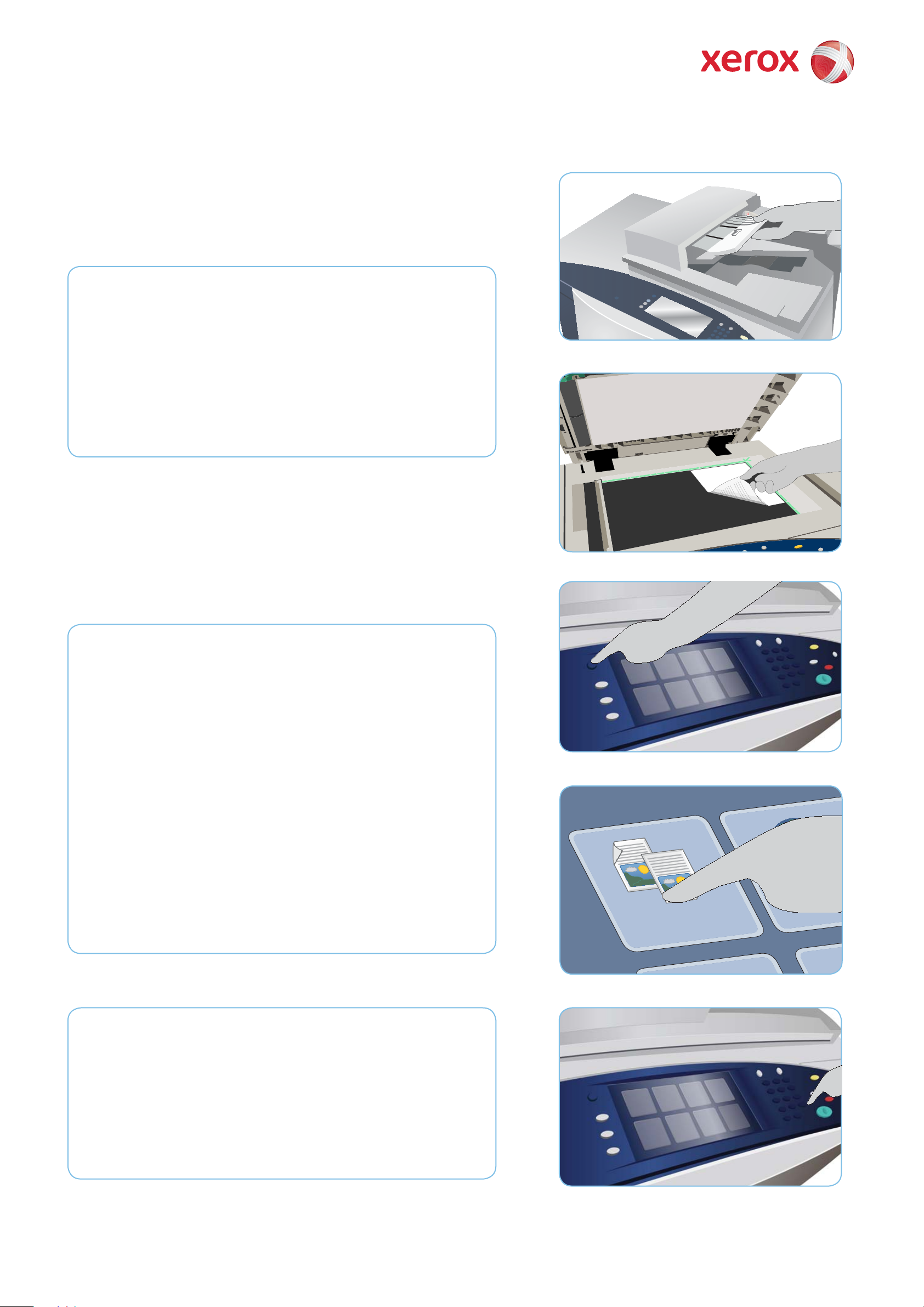
-
!8
Xerox® ColorQube™ 9301/ 9302/ 9303
Kopyalama Yapma
Hazırlık
Tümünü Temizle (AC)1. düğmesine iki kez basın ve ardından önceki
tüm ekran programlama seçimlerini iptal etmek için Onayla
düğmesine basın.
Asıl dokümanları yukarı dönük şekilde doküman besleyiciye ya da 2.
aşağı dönük şekilde doküman camına yerleştirin.
2
2
Kopyalama
Hizmetler Ana Sayfası3. düğmesine basın.
Kopyala4. seçeneğini belirleyin. Kopyala sekmesi görüntülenir.
Çıktı Rengi, Küçült/Büyüt, Kağıt Kaynağı, 2 Tarafl ı Kopyalama ve 5.
Kopya Çıktısı gibi gerekli programlama değişikliklerini yapın.
Sayılsa tuş takımını kullanarak kopya miktarını girin.6.
Asılları taramak ve kopyalama işini yürütmek için 7. Başlat'a basın.
Kopyalama işi, iş kuyruğuna işlem için hazır olarak eklenir.
3
4
7
Daha fazla bilgi
Daha fazla bilgi için, lütfen bkz:
Kullanım Kılavuzları•
http://www.support.xerox.com•
XEROX® ve XEROX and Design® ve ColorQube® Xerox Corporation'ın Birleşik Devletler ve/veya diğer ülkelerdeki ticari markalarıdır.
©2010 Xerox Corporation. Tüm hakları saklıdır.
Page 4
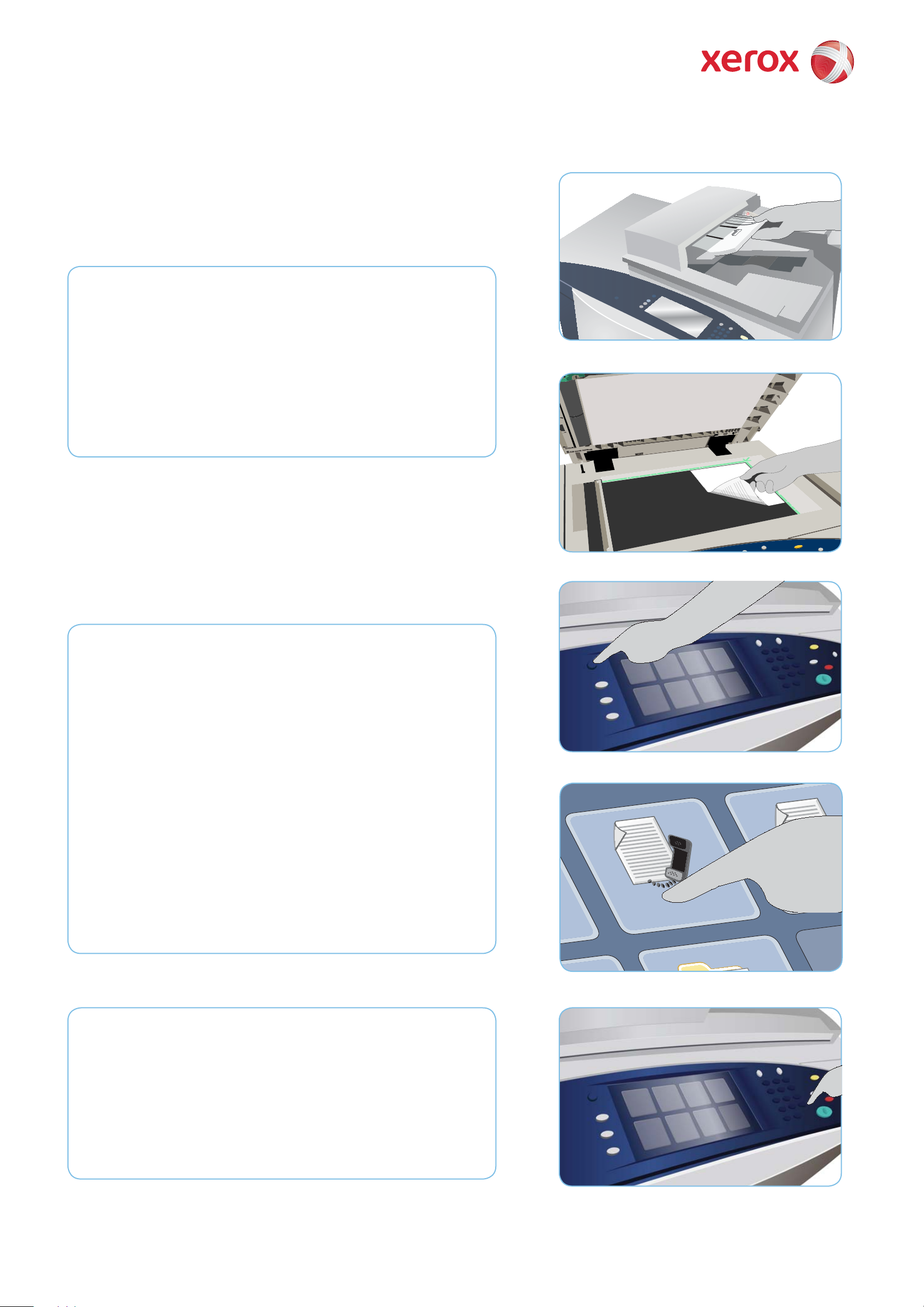
-
!8
Xerox® ColorQube™ 9301/ 9302/ 9303
Faks Gönderme
Hazırlık
Tümünü Temizle (AC)1. düğmesine iki kez basın ve ardından önceki
tüm ekran programlama seçimlerini iptal etmek için
düğmesine basın.
Asıl dokümanları yukarı dönük şekilde doküman besleyiciye ya da 2.
aşağı dönük şekilde doküman camına yerleştirin.
Onayla
2
2
Faks
Hizmetler Ana Sayfası3. düğmesine basın.
Faks Gönder4. seçeneğini belirleyin. Faks sekmesi görüntülenir.
Giriş alanını seçin ve faks numarasını girin. Numarayı alıcı listesine 5.
eklemek için Ekle'yi seçin. Gerekiyorsa ek numaraları girin.
Gerekli olan programlama değişikliklerini yapın.6.
Asılları taramak ve faks gönderme işini yürütmek için 7. Başlat'a basın.
Faks işi işleme alınmak için iş kuyruğuna girer.
3
4
7
Daha fazla bilgi
Daha fazla bilgi için, lütfen bkz:
Kullanım Kılavuzları•
http://www.support.xerox.com•
XEROX® ve XEROX and Design® ve ColorQube® Xerox Corporation'ın Birleşik Devletler ve/veya diğer ülkelerdeki ticari markalarıdır.
©2010 Xerox Corporation. Tüm hakları saklıdır.
Page 5

-
!8
Xerox® ColorQube™ 9301/ 9302/ 9303
Sunucu Faksı Gönderme
Hazırlık
Tümünü Temizle (AC)1. düğmesine iki kez basın ve ardından önceki
tüm ekran programlama seçimlerini iptal etmek için
düğmesine basın.
Asıl dokümanları yukarı dönük şekilde doküman besleyiciye ya da 2.
aşağı dönük şekilde doküman camına yerleştirin.
Onayla
2
2
Faks
Hizmetler Ana Sayfası3. düğmesine basın.
Sunucu Faksı4. seçeneğini belirleyin. Sunucu Faksı sekmesi
görüntülenir.
Giriş alanını seçin ve faks numarasını girin. Numarayı alıcı listesine 5.
eklemek için Ekle'yi seçin. Gerekiyorsa ek numaraları girin.
Gerekli olan programlama değişikliklerini yapın.6.
Asılları taramak ve faks gönderme işini yürütmek için 7. Başlat'a basın.
Faks işi işleme alınmak için iş kuyruğuna girer.
3
4
7
Daha fazla bilgi
Daha fazla bilgi için, lütfen bkz:
Kullanım Kılavuzları•
http://www.support.xerox.com•
XEROX® ve XEROX and Design® ve ColorQube® Xerox Corporation'ın Birleşik Devletler ve/veya diğer ülkelerdeki ticari markalarıdır.
©2010 Xerox Corporation. Tüm hakları saklıdır.
Page 6

-
!8
Xerox® ColorQube™ 9301/ 9302/ 9303
Internet Faksı Gönderme
Hazırlık
Tümünü Temizle (AC)1. düğmesine iki kez basın ve ardından önceki
tüm ekran programlama seçimlerini iptal etmek için
düğmesine basın.
Asıl dokümanları yukarı dönük şekilde doküman besleyiciye ya da 2.
aşağı dönük şekilde doküman camına yerleştirin.
Onayla
2
2
Faks
Hizmetler Ana Sayfası3. düğmesine basın.
Internet Faksı4. seçeneğini belirleyin. Internet Faksı sekmesi
görüntülenir.
Yeni Alıcı5. 'yı seçin. Açılır menüde Kime öğesinin görüntülendiğini
denetleyin. E-posta adresini girin ve Ekle'yi tıklatın. Gerekli ek
alıcıları ekleyin ve Kapat'ı seçin.
Gerekli olan programlama değişikliklerini yapın.6.
Asılları taramak ve faks gönderme işini yürütmek için 7. Başlat'a basın.
Faks işi işleme alınmak için iş kuyruğuna girer.
3
4
7
Daha fazla bilgi
Daha fazla bilgi için, lütfen bkz:
Kullanım Kılavuzları•
http://www.support.xerox.com•
XEROX® ve XEROX and Design® ve ColorQube® Xerox Corporation'ın Birleşik Devletler ve/veya diğer ülkelerdeki ticari markalarıdır.
©2010 Xerox Corporation. Tüm hakları saklıdır.
Page 7

Xerox® ColorQube™ 9301/ 9302/ 9303
Yazdır... Nasıl Kullanılır
Hazırlık
Tümünü Sil (AC)1. düğmesine iki kez basın ve ardından önceki ekran
programlama seçimlerini iptal etmek için
Onayla düğmesine basın.
Yazdır
Hizmetler Ana Sayfası3. düğmesine basın.
2
4
Yazdır...4. seçeneğini seçin. Yazdırmaya Hazır Kayıtlı İşler görüntülenir.
Kaydırmak için yukarı/aşağı oklarını kullanın ve klasörü ya da 5.
gereken işi seçin.
Gerekli olan programlama değişikliklerini yapın.6.
Gereken miktarı girin ve işi yazdırmak için 7. Yazdır seçeneğini
belirleyin.
Yazdırma işi, iş kuyruğuna işlem için hazır olarak eklenir.
7
Daha fazla bilgi
Daha fazla bilgi için, lütfen bkz:
Kullanım Kılavuzları•
http://www.support.xerox.com•
XEROX® ve XEROX and Design® ve ColorQube® Xerox Corporation'ın Birleşik Devletler ve/veya diğer ülkelerdeki ticari markalarıdır.
©2010 Xerox Corporation. Tüm hakları saklıdır.
Page 8

-
!8
Xerox® ColorQube™ 9301/ 9302/ 9303
E-posta Gönderme
Hazırlık
Tümünü Temizle (AC)1. düğmesine iki kez basın ve ardından önceki
tüm ekran programlama seçimlerini iptal etmek için
düğmesine basın.
Asıl dokümanları yukarı dönük şekilde doküman besleyiciye ya da 2.
aşağı dönük şekilde doküman camına yerleştirin.
Onayla
2
2
E-posta
Hizmetler Ana Sayfası3. düğmesine basın.
E-posta4. seçeneğini belirleyin. E-posta sekmesi görüntülenir.
Yeni Alıcı5. 'yı seçin. Açılır menüde Kime öğesinin görüntülendiğini
denetleyin. E-posta adresini girin ve Ekle'yi tıklatın. Gerekli ek
alıcıları ekleyin ve Kapat'ı seçin.
Gerekli olan programlama değişikliklerini yapın.6.
Asılları taramak ve E-posta işini yürütmek için 7. Başlat'a basın.
E-posta işi, iş kuyruğuna işlem için hazır olarak eklenir.
3
4
7
Daha fazla bilgi
Daha fazla bilgi için, lütfen bkz:
Kullanım Kılavuzları•
http://www.support.xerox.com•
XEROX® ve XEROX and Design® ve ColorQube® Xerox Corporation'ın Birleşik Devletler ve/veya diğer ülkelerdeki ticari markalarıdır.
©2010 Xerox Corporation. Tüm hakları saklıdır.
Page 9

-
!8
Xerox® ColorQube™ 9301/ 9302/ 9303
İş Akışı Taraması Nasıl Kullanılır
Hazırlık
Tümünü Temizle (AC)1. düğmesine iki kez basın ve ardından önceki
tüm ekran programlama seçimlerini iptal etmek için
düğmesine basın.
Asıl dokümanları yukarı dönük şekilde doküman besleyiciye ya da 2.
aşağı dönük şekilde doküman camına yerleştirin.
Onayla
2
2
Tarama
Hizmetler Ana Sayfası3. düğmesine basın.
İş Akışı Taraması4. seçeneğini belirleyin. İş Akışı Taraması sekmesi
görüntülenir.
Listede görüntülenen şablonlarda, iş için bir şablon seçin.5.
Gerekli olan programlama değişikliklerini yapın.6.
Asılları taramak ve tarama işini yürütmek için 7. Başlat'a basın.
Taranan imgeler, kullanıcı tarafından alınmaya hazır olarak şablonda
belirtilen konuma dosyalanır.
3
4
7
Daha fazla bilgi
Daha fazla bilgi için, lütfen bkz:
Kullanım Kılavuzları•
http://www.support.xerox.com•
XEROX® ve XEROX and Design® ve ColorQube® Xerox Corporation'ın Birleşik Devletler ve/veya diğer ülkelerdeki ticari markalarıdır.
©2010 Xerox Corporation. Tüm hakları saklıdır.
Page 10

-!
8
®
Xerox
ColorQube™ 9301/ 9302/ 9303
USB Bağlantı Noktası Nasıl Kullanılır
Hazırlık
Tümünü Sil (AC)1. düğmesine iki kez basın ve ardından önceki ekran
programlama seçimlerini iptal etmek için
USB Flash Diskini aygıtın sol kısmında bulunan USB bağlantı 2.
noktasına takın.
Onayla düğmesine basın.
3
Tar a
Asıl dokümanları yukarı dönük şekilde doküman besleyiciye ya da 3.
aşağı dönük şekilde doküman camına yerleştirin.
USB'ye Tara4. seçeneğini seçin. İş Akışı Taraması sekmesi görüntülenir.
Gerekli tüm programlama değişikliklerini yapın.5.
Orijinalleri taramak ve tarama işini işleme almak için, 6. Başlat
düğmesine basın.
Taranan görüntüler kök dizindeki USB Flash Diskinde
dosyalanır.
3
4
Yazdır
USB'den Yazdır7. seçeneğini seçin. Yazdır... seçenekleri görüntülenir.
Gezinmek için yukarı/aşağı oklarını kullanın ve gerekli klasörü veya 8.
Yazdırmaya Hazır işi seçin.
Gerekli tüm programlama değişikliklerini yapın.9.
Gerekli miktarı girin ve işi yazdırmak için 10. Başlat düğmesine basın.
Yazdırma işi işleme alınmak için iş kuyruğuna girer.
Daha fazla bilgi
Daha fazla bilgi için, lütfen bkz:
7
6/ 10
Kullanım Kılavuzları•
http://www.support.xerox.com•
XEROX® ve XEROX and Design® ve ColorQube® Xerox Corporation'ın Birleşik Devletler ve/veya diğer ülkelerdeki ticari markalarıdır.
©2010 Xerox Corporation. Tüm hakları saklıdır.
Page 11

Xerox
ColorQube™ 9301/ 9302/ 9303
Bakım ve Sarf Malzemeleri
Mürekkep
Kumpasları
Katı Mürekkep Kumpaslarını1. Mürekkep Yükleme alanına yükleyin,
aygıt çalışırken renk başına en fazla 6 Katı Mürekkep Kumpası
yüklenebilir.
Dolu Mürekkepli Kumpasları yüklerken, 2. doğru rengin doğru mürekkep
yükleme yuvasına yüklendiğini kontrol edin.
®
1
Atık Mürekkep Kaseti
Atık Mürekkep Kaseti3. baskı kafası bakım işleminden kaynaklanan
mürekkep döküntüsünü biriktirir.
Atık Mürekkep Kaseti4. dolunca aygıt çalışmaz, Kaseti boşaltmanız
gerekir. Atık mürekkep toksik değildir ve normal atık toplama
yoluyla atılabilir.
Temizleme Birimi
Temizleme Birimi5. yazıcı tamburu üzerine Silikon Yağ çıkartma
maddesi uygular.
Birimi dokunmatik ekranda sağlanan talimatları kullanarak 6.
değiştirin ve eski birimi ambalajda belirtildiği gibi veya yerel Xerox
Temsilcinize danışarak geri dönüştürün.
3
5
Zımba Kartuşları ve Delme
Zımbası Atıkları
Aygıtınız 7. Ofi s Sonlandırıcı veya Yüksek Hacimli Sonlandırıcı ile
donatılmışsa, aygıtınız bir mesajla bildirdiğinde Zımba Kartuşunu
veya Kartuşlarını değiştirmeniz gerekir.
Sonlandırıcınız isteğe bağlı 8. Delme Zımbası Birimine sahipse, istemde
bulunulduğunda ayrıca Delme Zımbası Atık Kabını da boşaltmanız
gerekir.
Ayrıntılı talimatlar 9. dokunmatik ekranda verilmektedir.
Daha fazla bilgi
Daha fazla bilgi için, lütfen bkz:
Kullanım Kılavuzları•
http://www.support.xerox.com•
Yazdırma Kalitesi
Bakımı
Yazdırma kalitesini sürdürmek için aygıt tarafından
otomatik olarak gerçekleştirilen bir dizi bakım
görevi mevcuttur.
Bir sorun meydana gelirse, aygıtın sistemi
temizlemek için kağıt yolu üzerinden boş kağıt
yaprakları geçirmesi gerekebilir. Bu sayfalar üst
kasete yönlendirilir ve atılmalıdır.
Görüntü kalitesini düzeltme hakkında ek seçenekler
için, Araçlar bölümüne erişin.
Makine Durumu10. düğmesine basın. Araçlar
sekmesini seçin.
Sorun Giderme11. seçeneğini seçin.
Görüntü Kalitesini Düzelt12. seçeneğini seçin.
Sorunları düzeltmek için, 13. Hafi f Çizgiler, Lekeler
veya Gelişmiş seçeneğini seçin.
XEROX® ve XEROX and Design® ve ColorQube® Xerox Corporation'ın Birleşik Devletler ve/veya diğer ülkelerdeki ticari markalarıdır.
©2010 Xerox Corporation. Tüm hakları saklıdır.
